реклама
На компютър с Windows, ако имате дисково устройство с капацитет 100 GB, не цялото това пространство е достъпно за вас. Всъщност, ако трябваше да надникнете зад кулисите, ще се изненадате колко място се заема от случайни кеш файлове.
Какво е кеш? Не е толкова технично, колкото звучи. В контекста на компютрите кешът е непостоянен файл (или файлове), който може да е необходим отново в бъдеще и следователно се държи скрит далеч, докато не настъпи това време. Просто, нали?
Кешовите файлове са важни, защото те повишаване на производителността на вашата система, но недостатъкът е, че те заемат ценно пространство - и това може да е проблем, ако имате SSD с ограничен капацитет. Добрата новина е, че в повечето случаи кешовите файлове могат да бъдат изтрити безопасно изчистване на дисковото пространство 6 начина да освободите място на вашия компютър с WindowsЗатрупването може да бъде голям спад в производителността. С течение на времето файловете се губят, програмите остават неизползвани и изведнъж вашият някога просторен твърд диск е пълен с безполезни неща и трябва да го почистите ...
Прочетете още .1. Кеш за актуализация на Windows 10
За ваше удобство Windows поддържа кеш на всички файлове за актуализации на Windows, което може да ви бъде полезно, когато трябва да приложите отново актуализация. Досадното е, че актуализациите на Windows могат да поемат много на пространството.
Най-лошият нарушител е актуална ноемврийска актуализация които Microsoft натисна. Самата актуализация е страхотна, но той използва до 24 GB кеш пространство и не се изчиства автоматично след прилагането на актуализацията. Представете си какво бихте могли да направите с цялото това допълнително пространство!
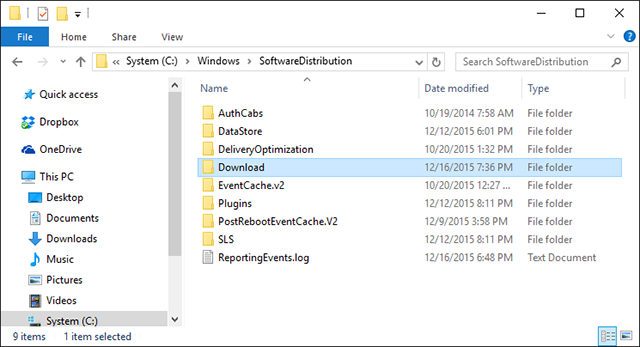
Как да изчистите кеша на Windows Update: Преди да можем да изтрием тези файлове, трябва да деактивираме актуализацията на Windows, за да сме сигурни, че понастоящем не се изтеглят актуализации. За да направите това, отворете Старт меню, стартирайте Командния ред приложение и тип:
нет стоп wuauserv
След това отворете File Explorer и отворете C: \ Windows \ SoftwareDistribution \ Download. В папката за изтегляне можете безопасно да изтриете всичко. След това трябва да активирате отново Windows Update, като въведете следното в командния ред:
нетен старт wuauserv
2. Кеш на Windows Store
Един от най-големите промени в потребителското изживяване на Windows 10 Основни причини за надграждане до Windows 10Windows 10 идва на 29 юли. Струва ли си да надстроите безплатно? Ако се радвате на Cortana, състоянието на най-съвременните игри или по-добрата поддръжка на хибридни устройства - да, определено! И... Прочетете още беше въвеждането на Windows Store, а Microsoft беше да превърне целия си софтуер в приложения. За много потребители този ход беше най-малкото.
За съжаление, има много какво да не харесваме в това отношение, включително фалшиви приложения в Windows Store Не се заблуждавайте! 5 съвета за избягване на фалшиви приложения в магазина на WindowsWindows Store е развален от безполезни junkware и измами. Наскоро Microsoft изчисти много фалшиви приложения, но в магазина все още има съмнителни приложения. Показваме ви как да не бъдете измамени. Прочетете още , поради което мнозина се обърнаха вместо това странично зареждане на приложения Как да изтегляте приложения за странично зареждане в Windows 8 и 10Windows Store не е единственото място, където можете да получите универсални приложения. Показваме ви как да инсталирате приложения от външни източници чрез PowerShell или менюто Настройки. Прочетете още .
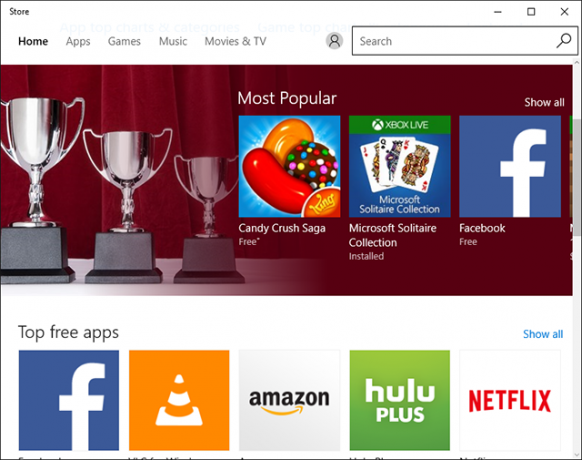
Както може би се досещате, Windows също кешира изтегляния, направени през Windows Store. Този кеш не само заема място, но може да доведе до проблеми, когато изтеглянията са прекъснати или неправилно спрени. Ако това се случи, изчистването на кеша може да реши всички проблеми, които имате.
Как да изчистите кеша на Windows Store: Microsoft предоставя помощна програма, наречена WSReset.exe, която изчиства кеша за вас.
Отворете a тичам бързо (използвайки Windows + R пряк път), Тип WSReset.exe в текстовото поле и щракнете Добре. Ще се отвори черен прозорец и може да изглежда, че нищо не се случва, но изчакайте. Може да отнеме няколко минути на по-бавни компютри.
Когато приключи, ще се стартира Windows Store. Това означава, че кешът е изчистен и е добре да отидете.
3. Temp файлове кеш
Windows има системна директория 13 Изпълнете трикове за бърз достъп, които всеки потребител на Windows трябва да знаеПодканата Run може да се използва за незабавен достъп до различни части на Windows. Ето най-често срещаните преки пътища, които трябва да знаете. Прочетете още която е предназначена за съхраняване на временни файлове. Временните файлове обикновено се създават като посредник, докато се създава или променя друг файл, но те могат също така да съхраняват временни данни, които са необходими само на програма за малко.
За съжаление, не всички програми и процеси са добри в почистването след себе си, което означава че системната директория за временни файлове в крайна сметка е затрупана от куп ненужни боклуци.
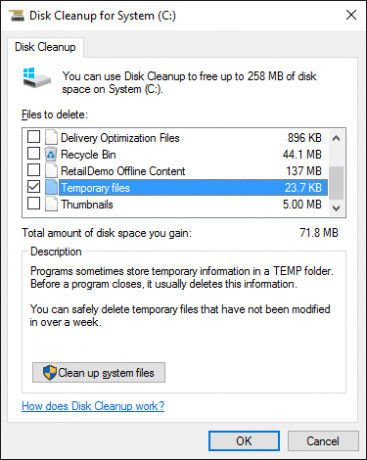
Обикновено е безопасно да изтривате временни файлове, които не са били използвани повече от седмица. За щастие, вграденият инструмент, предоставен от Windows, може да се справи с това вместо вас.
Как да изчистите кеша на файловете: Отвори Старт меню, потърсете Почистване на диска приложение и го стартирайте. Когато бъдете подканени, изберете устройството, на което е включен Windows (обикновено C: устройството). Изчакайте, докато анализира файловата система.
Под Почистване на диска, премахнете отметката от всички квадратчета с изключение на означените Временни файлове, след това щракнете Добре.
4. Кеш на миниатюрите
Windows има настройка, която позволява преглед на миниатюри на файлове. Например, когато е активиран, MP4 видео файл ще бъде показан с кадър от самото видео, докато файл с изображение в PNG изображение ще бъде визуализация на това, което изглежда изображението.
Миниатюрите са страхотни от гледна точка на използваемостта, но откъде мислите, че идват тези миниатюри? Windows трябва да ги генерира при поискване. Когато използвате File Explorer за разглеждане на папки, всеки път, когато срещнете файл за първи път, Windows трябва да създаде миниатюра за него.
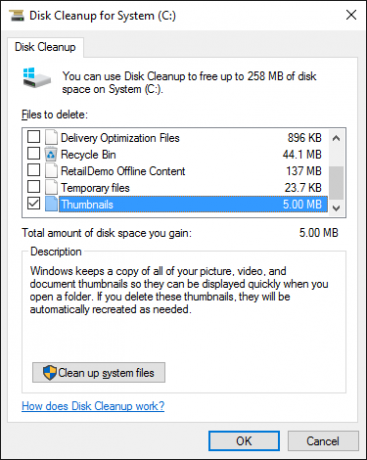
Не само това забавете ежедневната производителност на Windows Ускоряване и настройване на Windows Explorer [Windows 7]От доста време Windows Explorer (процесът в Windows, който контролира всичко от работния плот до сърфиране в папки) има лоша репутация на тромав, бавен и спорно безполезен навигатор на файлове ... Прочетете още , но всички тези новосъздадени миниатюрни изображения трябва да се съхраняват някъде - кеш-паметта на Windows. Добре е този кеш да се изчиства на всеки няколко месеца, защото може да се раздуе бързо.
Как да изчистите кеша на миниатюрите: Насочете се към Старт меню, потърсете Почистване на диска приложение и го отворете. Когато бъдете подканени, изберете вашето системно устройство (обикновено C: устройство) и изчакайте, докато анализира файловата система.
Под Почистване на диска, премахнете отметката от всички квадратчета с изключение на означените Thumbnails, след това щракнете върху OK.
5. Кеш за възстановяване на системата
Възстановяването на системата е един от най-полезните функции в Windows Какво трябва да знаете за Windows Restore SystemПредставете си проблемите, в които бихте могли да се озовете, ако системата ви се провали! Функцията за възстановяване на системата на Windows може да запази дупето ви. Тази статия обяснява как да създадете и използвате точки за възстановяване на Windows. Прочетете още . Лесно е да си помислите, че никога няма да ви потрябва, но е невероятно колко бързо хората ще прелитат тази позиция при неизправност на системата им.
Никога не се надявате да използвате System Restore, но когато трябва, се надявате, че той е там. По-добре да сте в безопасност, отколкото да съжалявате, нали? И дори с всички нови опции за отстраняване на проблеми в Windows 10 Трябва ли да обновите, нулирате, възстановите или преинсталирате Windows?Някога искали ли сте да нулирате Windows 7, без да губите лични данни? Между нулирането на фабриката и преинсталирането беше трудно. От Windows 8 имаме две нови опции: Refresh и Reset. Кое е правилно ... Прочетете още , Възстановяването на системата все още е важно, така че не го пренебрегвайте.
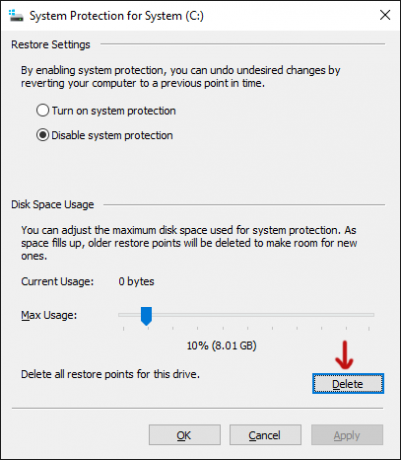
Недостатъкът е, че System Restore използва много място. Сериозно, a много на пространството. В крайна сметка тя трябва да кешира всички настройки и променливи, необходими за възстановяване на системата.
Можете да освободите това пространство, като изчистите запазените точки за възстановяване. Можете също така да намалите пространството, отредено за възстановяване на системата, или да деактивирате напълно функцията, но имайте предвид, че разпределяте твърде малко място може да доведе до неизправност на System Restore Възстановяването на системата не работи? 5 поправки за Windows 7 и 10Възстановяване на системата спестява вашия компютър от бедствие. Но какво ще стане, ако системата System Restore не успее? Разбрахме се. Прочетете още .
Как да изчистите кеша за възстановяване на системата: Отвори Старт меню, потърсете Система приложение и го стартирайте. Когато се отвори, потърсете в страничната лента за Защита на системата линк и щракнете върху него.
Под Защита на системата Изберете системното устройство и щракнете върху Конфигуриране. В долната част щракнете върху Изтрий да изтриете всички точки за възстановяване, запазени за вашата система. Ако го направите, не забравяйте веднага да създадете друга точка за възстановяване!
6. Кеш на уеб браузър
Всеки път, когато посетите уеб страница, браузърът ви добавя тази страница - включително HTML, CSS, JavaScript и файлове с изображения - в кеша на браузъра. Следващия път, когато посетите същата страница, вашият браузър използва кешираните файлове, за да зареди страницата по-бързо.
Всъщност е по-ангажирани от това Всичко, което трябва да знаете за кеша на браузъра [MakeUseOf обяснява]Всеки път, когато имате проблем с уебсайт, едно от първите предложения, които ще чуете от ИТ поддръжката, е „опитайте се да изчистите кеша на браузъра си“, заедно с „и да изтриете бисквитките“. И така, какво е ... Прочетете още , но това е общата същност на това.
Хубаво е, защото кешът намалява количеството на честотната лента, което използвате и подобрява вашето уеб сърфиране Какво можете да направите, за да ускорите браузъра си?Ако сте като мен и прекарвате огромна част от деня си в сърфиране в интернет, тогава разбирате колко е отчайващо да имаш бавен, раздут браузър, който сякаш е на своя ... Прочетете още , но понякога кешът може да причини проблеми.
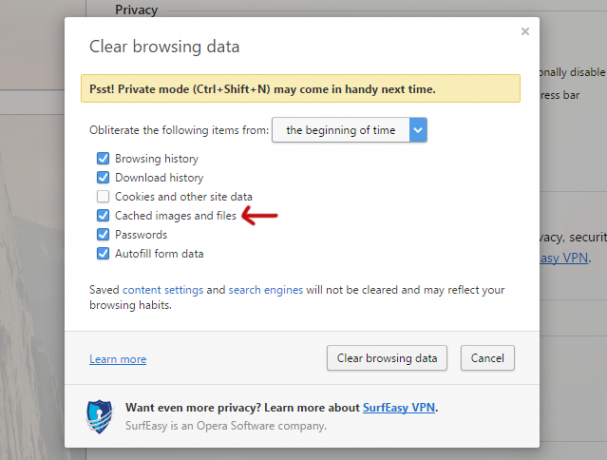
Например, ако уеб страница се промени, но браузърът ви продължава да зарежда остарели кеш данни, сайтът може да не работи по предназначение. Ето защо една често срещана техника за отстраняване на неизправности е да изчистите кеша на браузъра си - това ви връща към празен лист. Плюс това, той освобождава използваното дисково пространство.
Как да изчистите кеша на уеб браузъра: Всеки браузър има свой собствен процес на изчистване на кеш, но никой от тях не е твърде сложен.
В Firefox, отвори Настроики менюто, отидете на напреднал раздел, изберете мрежа и щракнете върху Изчисти сега бутон където пише Кеширано уеб съдържание.
В Chrome, отвори Настройки меню, превъртете надолу и кликнете върху Покажи разширени настройки, под поверителност кликнете върху Изчистване на данните за сърфиране, изберете Кеширани изображения и файлове опция и не забравяйте да изчистите от „началото на времето“.
В опера, отвори Настройки менюто, отидете на Поверителност и сигурност раздел, под поверителност кликнете върху Изчистване на данните за сърфиране, изберете Кеширани изображения и файлове опция и не забравяйте да изчистите от „началото на времето“.
7. DNS кеш
Когато имате достъп до уебсайт, вашият компютър по същество изисква уеб данни от друг компютър в Интернет - но как компютърът ви знае да се свърже това специфично компютър? Той използва нещо наречено системата за имена на домейни Как да оптимизирате вашия DNS за по-бърз Интернет„Интернет е само поредица от тръби“, както мъдро заяви един човек. За съжаление не е толкова просто като това. Има сложна архитектура, която поддържа интернет и пакетите данни трябва да пътуват ... Прочетете още .
Системата за имена на домейни е мрежа от компютри, които маршрутизират интернет трафик между тях. Мислете за това като пощенска услуга: пощата се премества от подател в няколко пощенски станции, преди най-накрая да пристигне до получателя, с изключение на това, че говорим за интернет данни, вместо за поща.
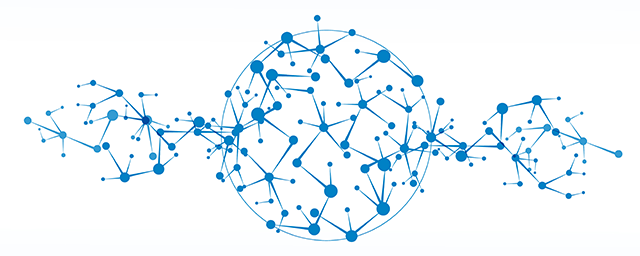
Всеки път, когато Windows научи за определен маршрут - напр. от вашия компютър до сървърите на MakeUseOf - той временно запомня този маршрут в DNS кеша си. Когато обаче DNS маршрутът се промени, вашето кеширано копие на маршрута става остаряло и това може да доведе до проблеми (като например да не можете да заредите уебсайт).
Как да изчистите кеша на DNS: Изчистването на DNS кеша е абсолютно безобидно. В най-добрия случай ще поправи каквито и да са проблеми с маршрутизирането. В най-лошия случай няма да направи нищо. Процесът на изчистване също е много прост.
Отвори Старт меню, потърсете Командния ред приложение и го стартирайте. След това въведете следното:
ipconfig / flushdns
Как освобождавате дисково пространство?
За повече цялостно почистване на вашата система Изтрийте тези файлове и папки на Windows, за да освободите място на дискаИскате да изчистите дисковото пространство на вашия компютър с Windows? Разгледайте тези файлове и папки на Windows, които можете безопасно да изтриете. Прочетете още , ние наистина препоръчваме да използвате инструмент като CCleaner Най-добрият инструмент за почистване на Windows получава анализатор на дисковеВече можете да почиствате глупости по-ефективно с CCleaner v5. Новата функция на анализатор на дискове разкрива кои файлове загърбват място. Вижте как допълва доказаните инструменти на CCleaner за отстраняване на боклуци. Прочетете още , която е оптимизирана за сканиране на цялата ви система и освобождаване на пространство чрез изтриване на всичко, което няма да има дългосрочно отрицателно въздействие върху системата ви.
Въпреки това, дори CCleaner не е достатъчно остър всичко изброени по-горе. Някои неща, като избърсване на кеша на DNS, просто ще трябва да се извършат ръчно.
Какви други кешове на Windows могат да бъдат безопасно изчистени без страх от повреда на системата? Какво правиш, когато трябва освободете дисково пространство 6 съвета за освобождаване на дисково пространство в Windows 10Дори терабайт пространство за съхранение бързо се запълва с медийни файлове. Тук ще ви покажем как лесно да освободите гигабайти дисково пространство в Windows 10, като премахнете излишните системни файлове. Прочетете още ? Разкажете ни за това в коментарите!
Кредит за изображение: Глобална мрежа от teerayut taf чрез Shutterstock
Джоел Лий има B.S. в областта на компютърните науки и над шест години професионален опит в писането. Той е главен редактор на MakeUseOf.